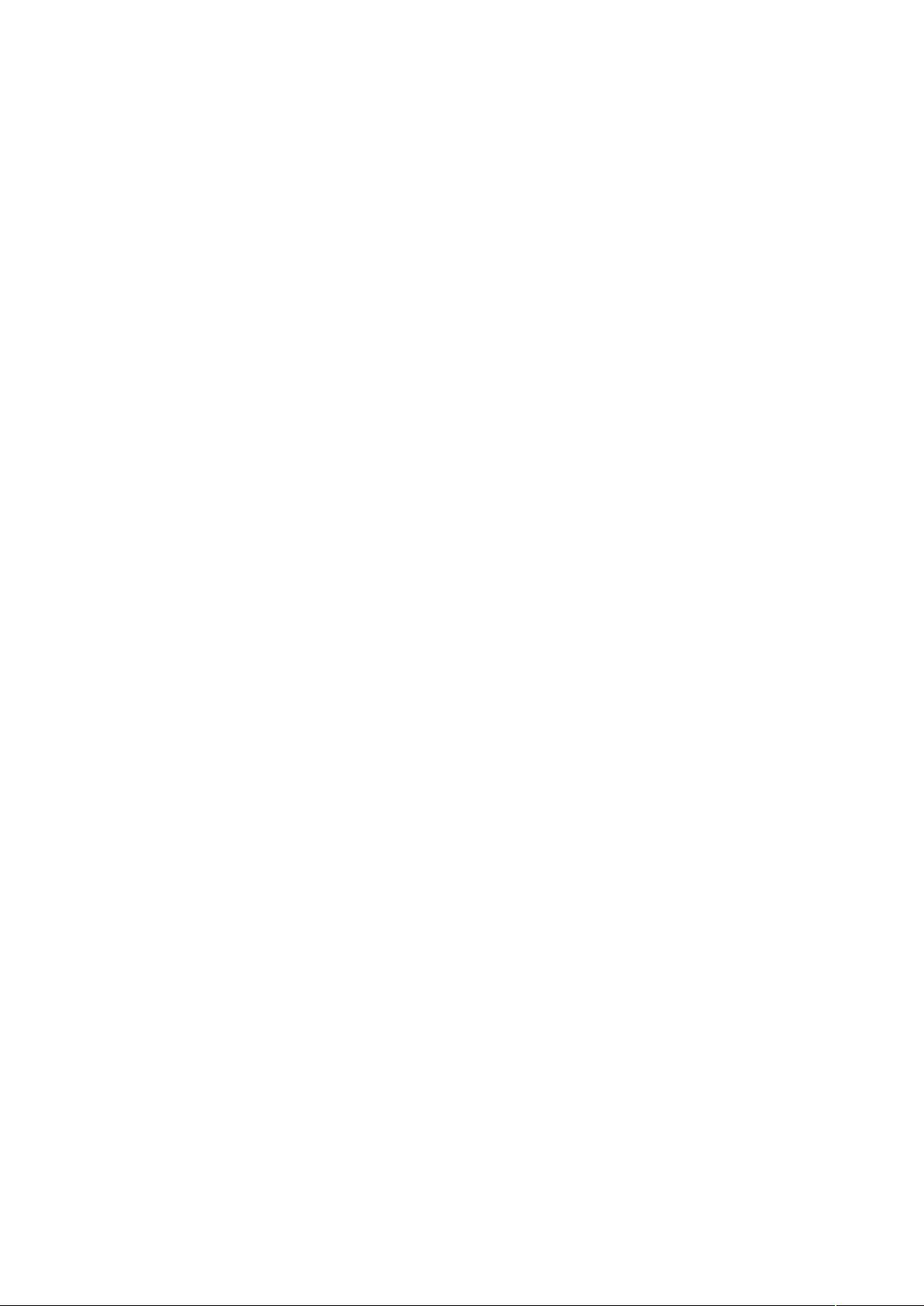优化Source Insight配置:提升代码浏览与编辑体验
需积分: 9 31 浏览量
更新于2024-07-25
收藏 103KB DOC 举报
本文档主要介绍了如何通过Source Insight这款强大的源码编辑器进行高效配置,以优化代码浏览和编写体验。Source Insight是一个功能丰富的工具,特别适用于C和Java程序员,其定制化选项能够帮助用户创建符合个人习惯的工作环境。
首先,关于字体设置,Source Insight的默认字体Verdana是变宽型的。为了改善阅读体验,可以在Document Style中将字体改为定宽的Courier,这有助于保持代码的整齐性,尤其是在处理嵌套结构时。
第二点提到的是关于缩进的控制。Source Insight允许用户调整输入"{", "}"时的自动缩进行为。勾掉"IndentOpenBrace"和"IndentCloseBrace"的效果后,输入这些符号时将不再自动进行列对齐,这有助于减少意外的缩进问题。
遇到代码排版混乱的情况,可以通过切换到Draft View模式解决,快捷键是"Alt+F12",使字符宽度保持一致,这对于代码一致性非常重要。
另外,关于代码移动和缩进规则的设置,有以下几个关键步骤:
1. 在Options菜单中的Preferences > Typing选项卡,取消勾选"Typing tab indents line"和"Typing tab replaces current selection",这样可以确保在不同情况下使用Tab键时的正确缩进行为。
2. 对于特定的C源文件,选择Document Options,调整Tab宽度为2,并勾选"Expand tabs",这样按Tab键就相当于输入两个空格,提高代码可读性。
3. 在Options菜单的Document Options中,选择AutoIndent功能,智能地处理代码缩进。通常,取消"IndentOpenBrace"和"IndentCloseBrace"复选框,根据团队的编码规范,能简化代码格式化过程。
这篇文档提供了源代码编辑器Source Insight的一些实用配置技巧,帮助用户提升代码编辑效率和代码一致性,适用于那些希望个性化定制源码查看和编写环境的开发者。通过遵循这些设置,程序员可以更加轻松地管理和优化他们的代码项目。
2011-01-21 上传
2011-10-17 上传
2023-08-27 上传
2023-06-14 上传
2023-06-28 上传
2023-07-29 上传
2023-07-04 上传
2023-06-28 上传
ryan189
- 粉丝: 0
- 资源: 5
最新资源
- 新型智能电加热器:触摸感应与自动温控技术
- 社区物流信息管理系统的毕业设计实现
- VB门诊管理系统设计与实现(附论文与源代码)
- 剪叉式高空作业平台稳定性研究与创新设计
- DAMA CDGA考试必备:真题模拟及章节重点解析
- TaskExplorer:全新升级的系统监控与任务管理工具
- 新型碎纸机进纸间隙调整技术解析
- 有腿移动机器人动作教学与技术存储介质的研究
- 基于遗传算法优化的RBF神经网络分析工具
- Visual Basic入门教程完整版PDF下载
- 海洋岸滩保洁与垃圾清运服务招标文件公示
- 触摸屏测量仪器与粘度测定方法
- PSO多目标优化问题求解代码详解
- 有机硅组合物及差异剥离纸或膜技术分析
- Win10快速关机技巧:去除关机阻止功能
- 创新打印机设计:速释打印头与压纸辊安装拆卸便捷性